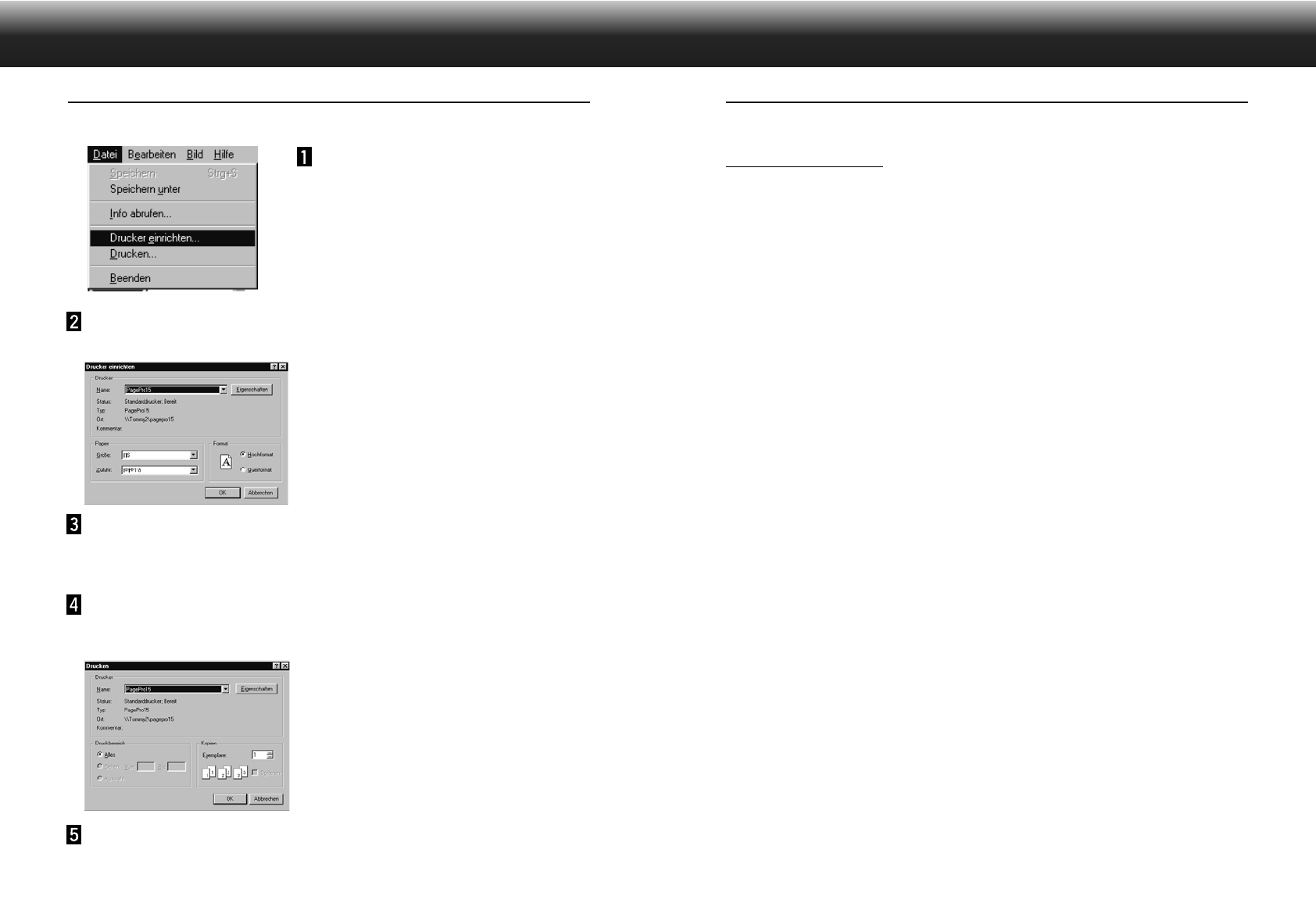67
SPEICHERN DER BILDER
Die angezeigten Bilder können in verschiedenen Dateiformaten auf der Festplatte gespeichert werden.
DATEIFORMATE
Die im Bildbearbeitungs-Fenster angezeigten Bilder können in folgenden Formaten gespeichert werden.
Das BMP-Format stellt das Standardformat von Windows
®
dar. Bilder, die in
diesem Format gespeichert sind, lassen sich mit Programmen wie z.B.
Microsoft Paint (Standardzubehör des Windows
®
-Betriebssystems) direkt
öffnen; es wird also keine zusätzliche Software benötigt.
BMP
Abkürzung für „Exchangeable Image File Format”. Die mit der Dimâge EX
aufgenommenen Bilder werden in diesem Format auf der CompactFlash™
Karte gespeichert. EXIF 2.0 ist die Weiterentwicklung von EXIF 1.0
(Unterstützung der JPEG Kompression, einfacher Aufbau, Aufzeichnung
zusätzlicher Informationen zum Bild), das die Abspeicherung weiterer
Elemente, wie z.B.Tonaufzeichnung während der Bildaufnahme und
Sicherung photographischer Daten ermöglicht. Es erlaubt darüberhinaus,
ohne Einbußen in der Bildqualität, eine schnelle und einfache Konvertierung
der Farb- und Zusatzinformationen.
EXIF (EXIF 2.0)
Abkürzung für „Joint Photographic Experts Group”. JPEG stellt einen
internationalen Standard für die plattformunabhängige Komprimierung
unbewegter Bilder dar (so wie das TIFF-Format, das weiter unten
beschrieben wird), Dieser Standard ermöglicht hohe Kompressionsraten und
unterstützt somit einen großen Bereich an Anwendungen.
JPEG
Dieses Format wird von vielen MacOS-Programmen unterstützt und stellt
das Standard-Bildformat des MacOS dar. Bilder, die in diesem Format
gespeichert wurden, lassen sich z.B. direkt mit SimpleText (Standardzubehör
des MacOS) öffnen; es wird also keine zusätzliche Software benötigt.
PICT
Fortsetzung nächste Seite
ARBEITEN MIT DEM BILDBEARBEITUNGS-FENSTER
66
Wählen Sie den Drucker, das Papier, das Format usw., und
klicken Sie dann auf OK.
Wählen Sie „Drucken“ aus dem Datei-Menü.
• Das Fenster „Drucken“ öffnet sich.
• Der Fensterinhalt unterscheidet sich je nach verwendetem Drucker.
Bestimmen Sie den Druckbereich und die Anzahl der
Ausdrucke.
• Der Inhalt des Fensters unterscheidet sich je nach verwendetem Drucker.
Klicken Sie nach der Einrichtung des Druckers auf OK
(MacOS: „Drucken“ ).
AUSDRUCKEN DER BILDER
Das angezeigte Bild wird ausgedruckt.
Wählen Sie aus dem Datei-Menü
die Option „Drucker einrichten“
(MacOS: „Dokument einrichten“
aus dem Ablage-Menü).
• Es erscheint das Fenster für die Druckereinrichtung.